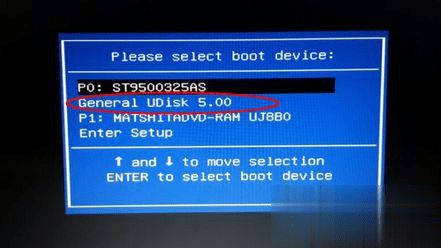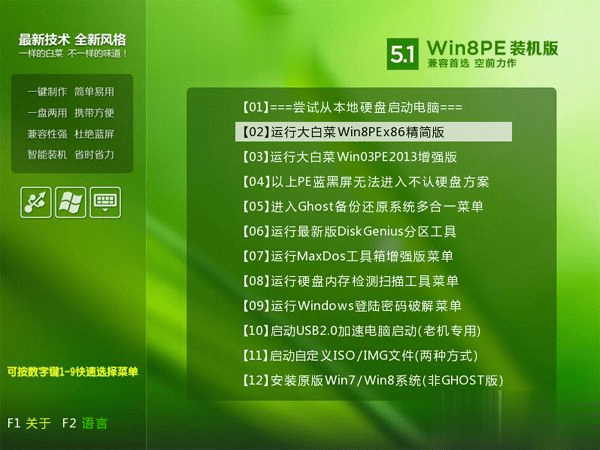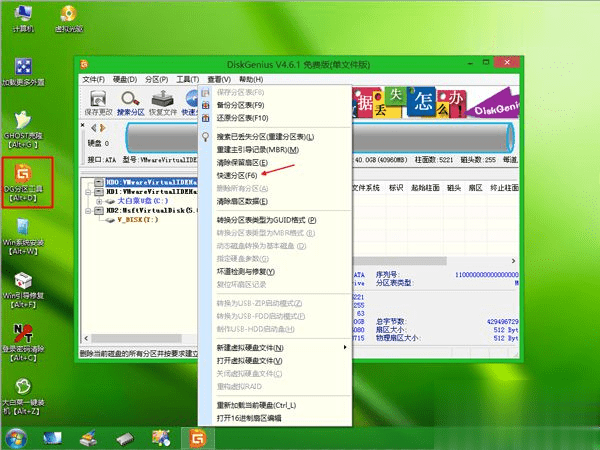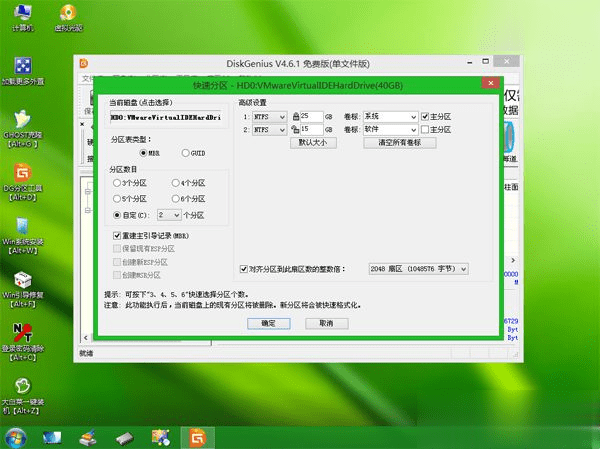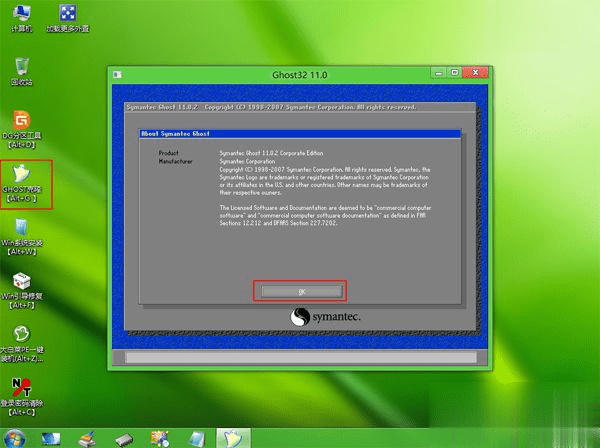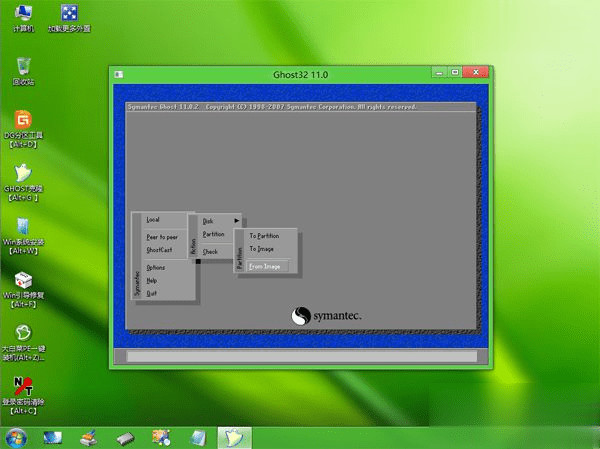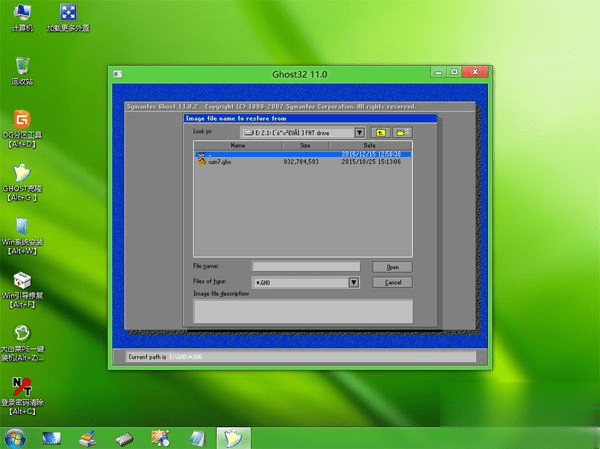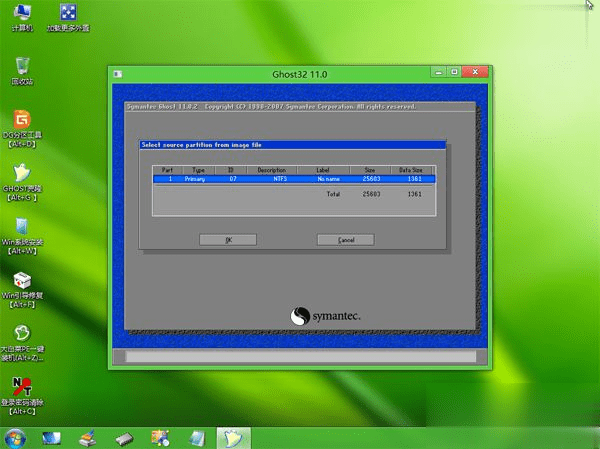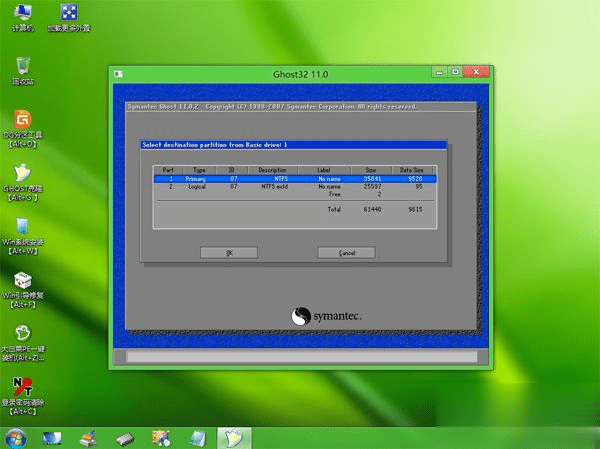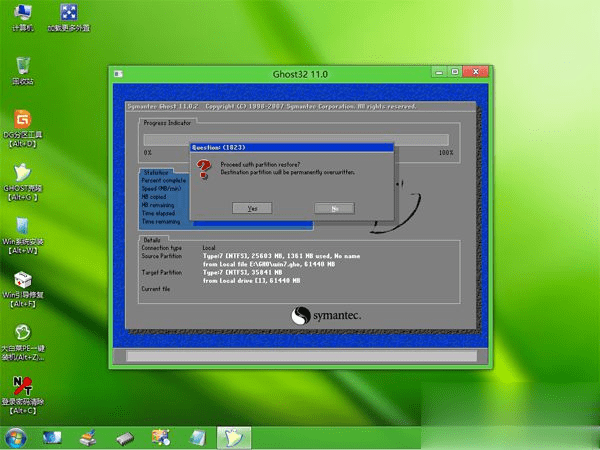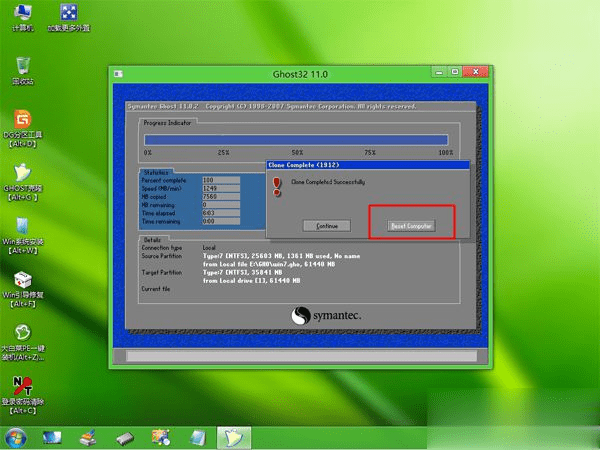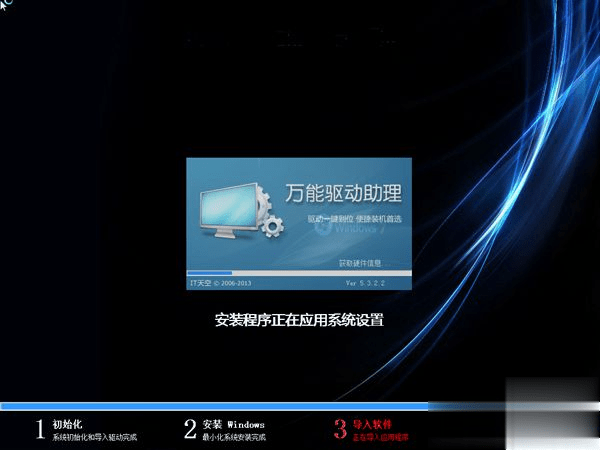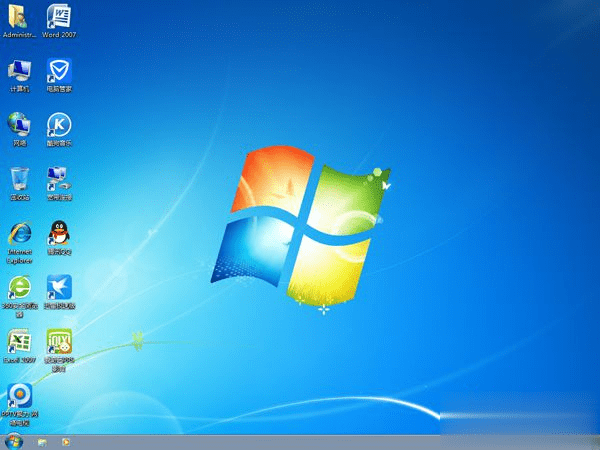ghost怎么重装系统 使用ghost重装系统步骤 |
您所在的位置:网站首页 › 怎么用ghost安装iso › ghost怎么重装系统 使用ghost重装系统步骤 |
ghost怎么重装系统 使用ghost重装系统步骤
|
3、在需要重装系统的电脑上插入U盘,重启电脑后不停按F12、F11、Esc等快捷键选择U盘选项,回车,不支持这些按键的电脑查看上述“U盘启动设置”教程;
4、从U盘启动进入到大白菜主菜单,按上下方向键选择【02】回车运行pe系统,旧机型则选择【03】进入;
5、进入pe系统后,如果需要分区,必须备份硬盘所有重要数据,然后双击打开DG分区工具,右键硬盘选择【快速分区】;
6、设置分区数目和大小,要安装系统的分区要勾选“主分区”,默认会勾选,容量35G以上,如果是固态硬盘,勾选“对齐分区”进行4k对齐,点击确定;
7、接着双击打开桌面上的【GHOST克隆】,在弹出的界面中,直接点击OK;
8、在这个界面,依次点击Local→Partition→From Image;
9、点击下三角选择gho文件所在位置,小编是在U盘的GHO目录下,点击gho文件,比如win7.gho;
10、在这个界面中,直接点击ok;
11、选择要安装系统的硬盘,注意这边是显示整块的硬盘,根据容量判断,比如图中是60G的硬盘,选择61440的这个盘,点击ok;
12、这边选择安装盘符,Type必须是Primary,然后根据容量选择安装盘,点击OK;
13、弹出提示框,点击Yes,开始执行系统重装过程,等待进度条完成就行了;
14、操作完成后,弹出提示框,点击Reset Computer重启电脑,重启过程中可拔出U盘;
15、重启进入这个界面,执行系统的重装和配置操作,该过程需要5分钟左右的时间;
16、最后启动进入全新的系统界面,ghost重装系统过程就结束了。
怎么用ghost重装系统的方法就为大家介绍到这边,还不懂ghost如何重装系统的朋友,可以参考上面的步骤来操作。 本文来自 win7xzb.com>> 创作不易,转载请注明出处。返回搜狐,查看更多 |
【本文地址】
今日新闻 |
推荐新闻 |